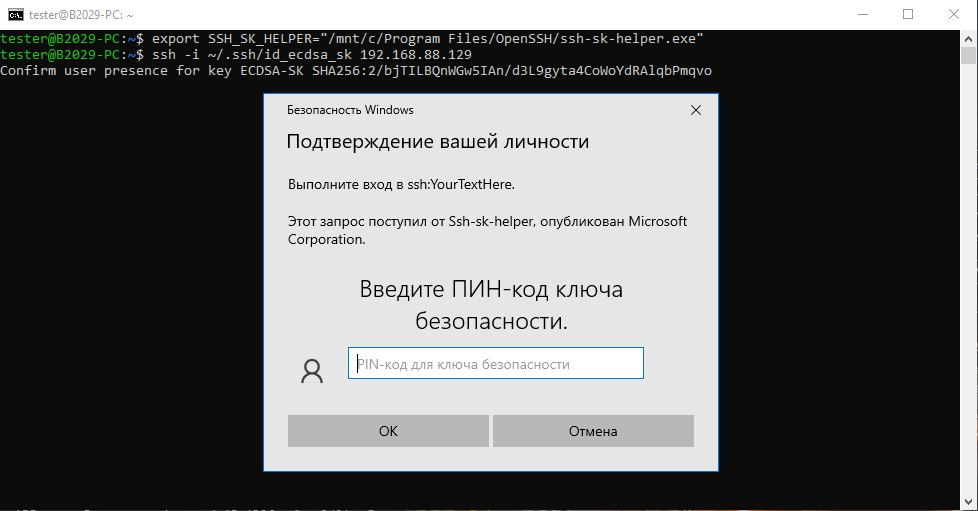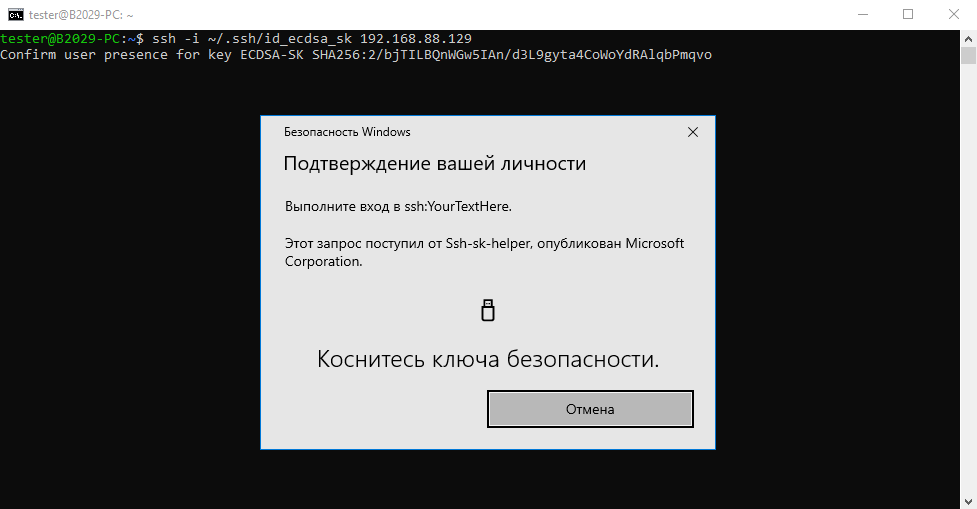Описание стенда
- Сервер: ОС Ubuntu 22.04, OpenSSH 8.9p1, IP-адрес – 192.168.88.129.
- Клиент 1: ОС Ubuntu 23.10, OpenSSH 9.3p1, IP-адрес – 192.168.88.147.
- Клиент 2: Windows 10, OpenSSH Beta 9.5, IP-адрес – 192.168.88.1.
Настройка стенда
Настройка Клиента 1 (Ubuntu)
- Для включение защиты по PIN-коду, установите пакет ssh-askpass:
$ sudo apt-get install ssh-askpass
- Для того, чтобы запрашивался PIN-код, укажите ssh-agent:
$ eval "$(ssh-agent -s; SSH_ASKPASS=/usr/bin/ssh-askpass)"
- Для генерации ключей:
$ ssh-keygen -t ecdsa-sk -O resident -O application=ssh:YourTextHere -O verify-required Generating public/private ecdsa-sk key pair. You may need to touch your authenticator to authorize key generation. Enter file in which to save the key (/home/tester/.ssh/id_ecdsa_sk): /home/tester/.ssh/id_ecdsa_sk already exists. Overwrite (y/n)? y Enter passphrase (empty for no passphrase): Enter same passphrase again: Your identification has been saved in /home/tester/.ssh/id_ecdsa_sk Your public key has been saved in /home/tester/.ssh/id_ecdsa_sk.pub The key fingerprint is: SHA256:/vIIfHBajgeOHYoMjbzaE2eUoXU40jwSALfpuHjr9YA tester@tester2310 The key's randomart image is: +-[ECDSA-SK 256]--+ |+.o+ . | | .ooO . | | o= * | |.=. o | |+.o. + S | |.+ooo* @ | |o.E+= B = | |.o.o o +.o | |..+. . .oo | +----[SHA256]-----+
- Скопируйте открытый ключ на сервер:
$ ssh-copy-id -i /home/tester/.ssh/id_ecdsa_sk.pub tester@192.168.88.129 /usr/bin/ssh-copy-id: INFO: Source of key(s) to be installed: "/home/tester/.ssh/id_ecdsa_sk.pub" /usr/bin/ssh-copy-id: INFO: attempting to log in with the new key(s), to filter out any that are already installed /usr/bin/ssh-copy-id: INFO: 1 key(s) remain to be installed -- if you are prompted now it is to install the new keys tester@192.168.88.129's password: Number of key(s) added: 1 Now try logging into the machine, with: "ssh 'tester@192.168.88.129'" and check to make sure that only the key(s) you wanted were added.
Настройка Клиента 2 (Windows)
- Чтобы использовать Рутокен MFA для подключения в подсистеме WSL2, установите пакет OpenSSH Beta:
winget install "openssh beta"
- Запустите оболочку WSL2 и добавьте переменную окружения для использования устройств FIDO2:
wsl $ export SSH_SK_HELPER="/mnt/c/Program Files/OpenSSH/ssh-sk-helper.exe"
- Скопируйте файлы ключей для подключения по ssh в папку ~/.ssh/:
$ cp /mnt/c/id_ecdsa_sk ~/.ssh $ cp /mnt/c/id_ecdsa_sk.pub ~/.ssh
Настройка Сервера (Ubuntu)
Добавьте ключ "verify-required" в строку с ключом подключения в файле ~/.ssh/authorized_keys:
//Пример вывода содержимого файла: $ cat /home/tester/.ssh/authorized_keys sk-ecdsa-sha2-nistp256@openssh.com AAAAInNrLWVjZHNhLXNoYTItbmlzdHAyNTZAb3BlbnNzaC5jb20AAAAIbmlzdHAyNTYAAABBBGDUAOIwllamFgyF63KadbKHRhIwqdp3xVXzASQGc9nbI8HiRT4EtsYYh9Fq6so+rm0R6eAUSWeR644SF4u0QSAAAAAQc3NoOllvdXJUZXh0SGVyZQ== tester@tester2310 verify-required
Подключение Клиента к Серверу
Подключение для Клиента 1 (Ubuntu)
//Введите PIN-код Рутокен MFA и нажмите кнопку на устройстве. $ ssh -i ~/.ssh/id_ecdsa_sk 192.168.88.129 Confirm user presence for key ECDSA-SK SHA256:/vIIfHBajgeOHYoMjbzaE2eUoXU40jwSALfpuHjr9YA Enter PIN for ECDSA-SK key /home/tester/.ssh/id_ecdsa_sk: Confirm user presence for key ECDSA-SK SHA256:/vIIfHBajgeOHYoMjbzaE2eUoXU40jwSALfpuHjr9YA User presence confirmed Welcome to Ubuntu 22.04.3 LTS (GNU/Linux 5.15.0-94-generic x86_64) * Documentation: https://help.ubuntu.com * Management: https://landscape.canonical.com * Support: https://ubuntu.com/pro Расширенное поддержание безопасности (ESM) для Applications выключено. 0 обновлений может быть применено немедленно. 15 дополнительных обновлений безопасности могут быть применены с помощью ESM Apps. Подробнее о включении службы ESM Apps at https://ubuntu.com/esm Last login: Wed Feb 14 14:16:10 2024 from 192.168.88.147
Подключение для Клиента 2 (Windows) с использованием WSL2
- Запустите оболочку WSL2 и введите команду для подключения:
wsl $ export SSH_SK_HELPER="/mnt/c/Program Files/OpenSSH/ssh-sk-helper.exe" $ ssh -i ~/.ssh/id_ecdsa_sk 192.168.88.129
- Введите PIN-код Рутокен MFA и коснитесь устройства:
Подключение успешно установлено:$ ssh -i ~/.ssh/id_ecdsa_sk 192.168.88.129 Confirm user presence for key ECDSA-SK SHA256:2/bjTILBQnWGw5IAn/d3L9gyta4CoWoYdRAlqbPmqvo Welcome to Ubuntu 22.04.3 LTS (GNU/Linux 5.15.0-94-generic x86_64) * Documentation: https://help.ubuntu.com * Management: https://landscape.canonical.com * Support: https://ubuntu.com/pro Расширенное поддержание безопасности (ESM) для Applications выключено. 0 обновлений может быть применено немедленно. 15 дополнительных обновлений безопасности могут быть применены с помощью ESM Apps. Подробнее о включении службы ESM Apps at https://ubuntu.com/esm Last login: Thu Feb 15 13:30:01 2024 from 192.168.88.1